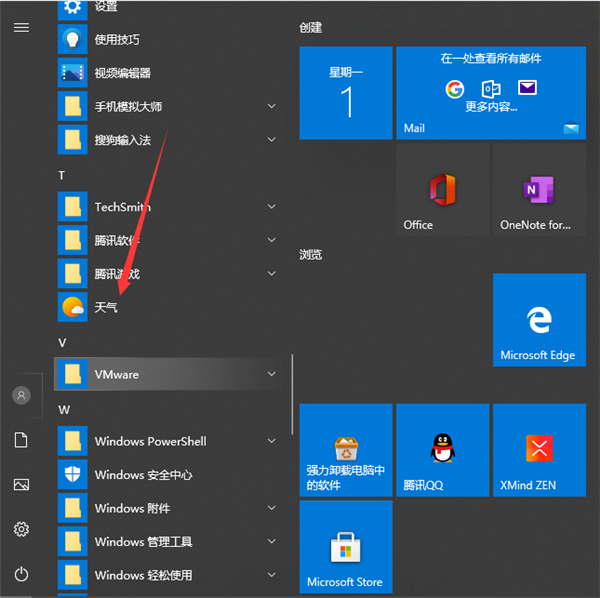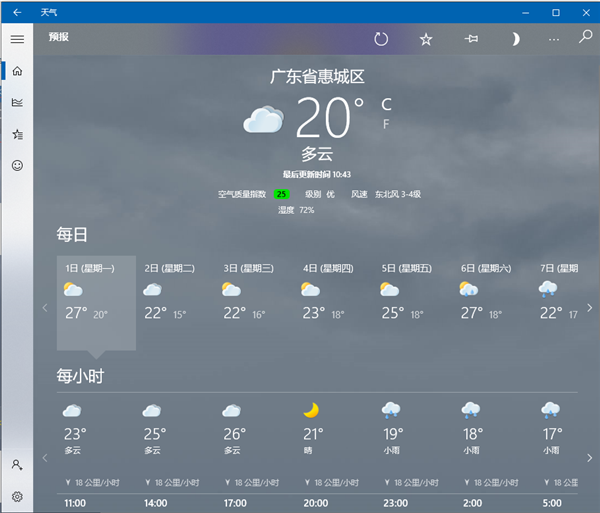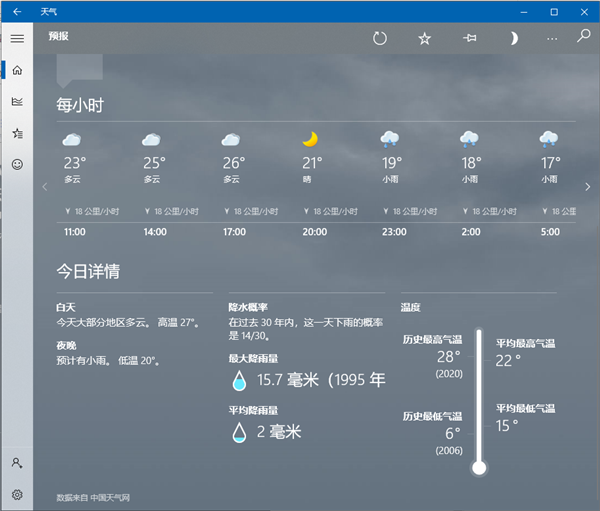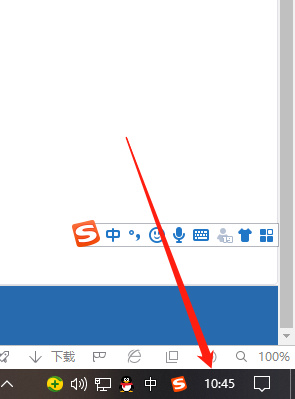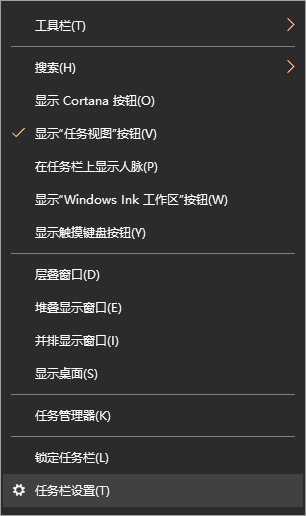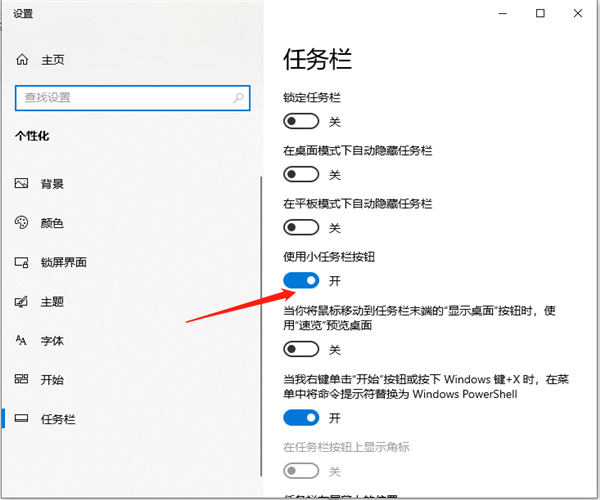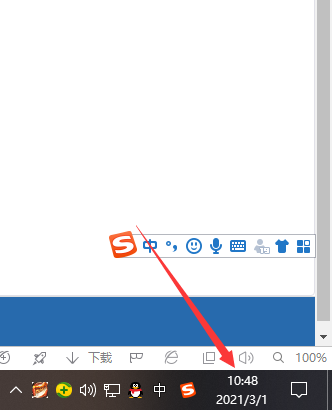首页
Win10专业版桌面怎样显示时间日期与天气?
Win10专业版桌面怎样显示时间日期与天气?
2021-12-29 00:51:38
来源:互联网
作者:admin
Win10专业版系统安装完后,电脑桌面右下角都会有显示时间以及天气日期的情况,但是也不能够排除由于安装过程中用户的某些不注意操作,导致没有显示,那么Win10专业版桌面怎样显示时间日期与天气?还不知道的朋友跟着系统之家小编一起学习一下吧。
操作方法如下
1、首先是天气设置,我们可以先点击左下角菜单,找到并选择【天气】按钮。
2、进入天气界面就可以看到当地的天气情况,还有近些日子的天气预报。
3、往下滑还可以看到一些详细的说明。
4、关于桌面时间天气的,可以看到现在只能看到时间,没办法看到日期,来看看具体的设置。
5、鼠标右键点击桌面下方任务栏空白地方然后进入任务栏设置。
6、将使用小任务栏按钮关掉就好啦。
7、之后就可以看到时间和日期都会一起显示了。
相关文章
- win10时间不准怎么办? 04-04
- Win10管理员Administrator账户开启方法 04-04
- win10蓝屏irql not less or equal教程 03-27
- win10系统总弹出需要新应用打开此ymsgr的解决方法 01-24
- win10待机死机有什么好的处理方法?要怎么解决? 01-21
- win10系统groove播放器无法使用怎么办?win10系统音乐groove无法播放修复教程 01-21
精品游戏
换一批